Comment créer une story Facebook

Les stories Facebook peuvent être très amusantes à réaliser. Voici comment vous pouvez créer une story sur votre appareil Android et votre ordinateur.
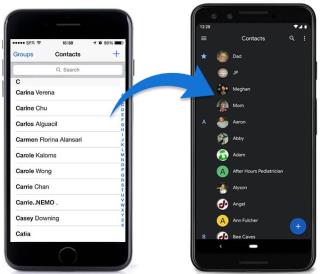
L'iPhone est un smartphone conçu par Apple , qui n'est pas seulement un excellent appareil mais aussi un symbole de statut, ou du moins il l'était ! Cependant, avec les derniers logiciels Android et les technologies intelligentes introduites par les fabricants de téléphones, un téléphone Android est également un bon choix. Vous avez acheté un nouveau téléphone et vous vous demandez comment passer de l'iPhone à Android ? Lors du transfert, vous devez obtenir vos contacts, photos, entrées de calendrier et documents sur votre nouvel iPhone, une tâche assez difficile, n'est-ce pas ! Eh bien, ne vous inquiétez pas ! Nous sommes ici pour aider!
Étapes pour passer de l'iPhone à Android
Obtenir vos données de l'iPhone vers Android n'est pas tordu, c'est plutôt facile s'il est géré correctement. Nous discuterons des meilleures façons de passer de l'iPhone à Android. Commençons!
Étapes pour migrer les contacts :
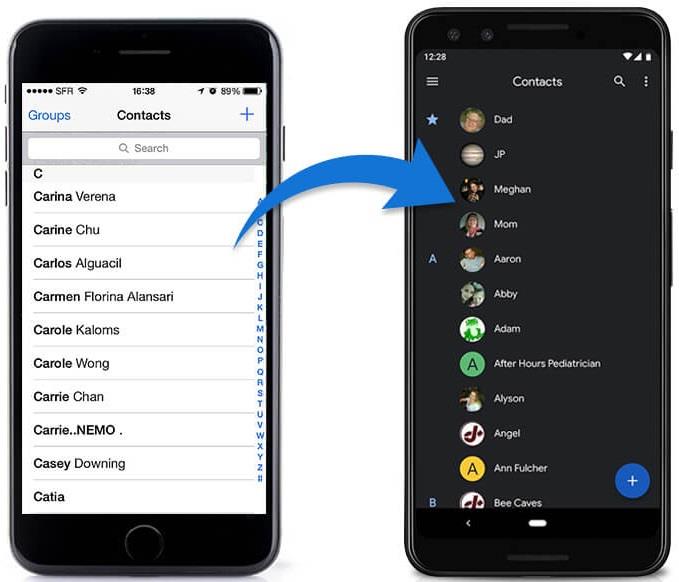
La synchronisation des contacts est l'une des tâches majeures pour toute personne dont le téléphone change, quelle que soit la plate-forme.
La plupart d'entre nous synchronisent les contacts à l'aide d'un compte Gmail, si vous êtes l'un d'entre eux, la migration des contacts de l'iPhone vers Android est un jeu d'enfant. Tout ce que vous avez à faire est de vous connecter à votre compte Google et tous les contacts seront téléchargés.
Cependant, si vous n'avez pas synchronisé vos contacts, vous devez suivre quelques étapes pour le faire. Vous devez obtenir un fichier .vcf depuis iCloud, puis importer le fichier sur votre tout nouveau smartphone Android. Alors, sachons comment faire :
Remarque : vous devez activer Contacts pour iCloud. Recherchez Paramètres et cliquez sur votre nom d'utilisateur, puis sur iCloud. Accédez à Contacts et activez la bascule juste à côté de Contacts.
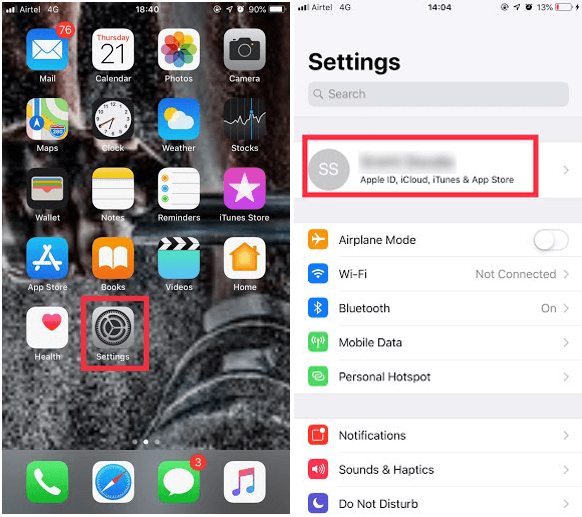
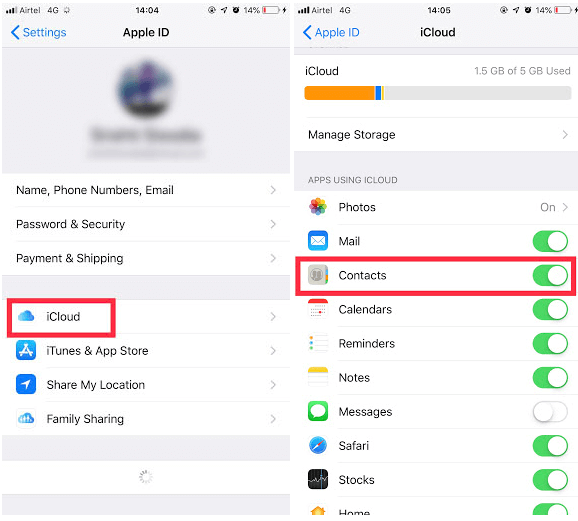
Remarque : Google Chrome peut ne pas fonctionner pour le processus.
2. Localisez Contacts et appuyez dessus. Cliquez sur Paramètres (icône en forme d'engrenage) dans le coin inférieur gauche.
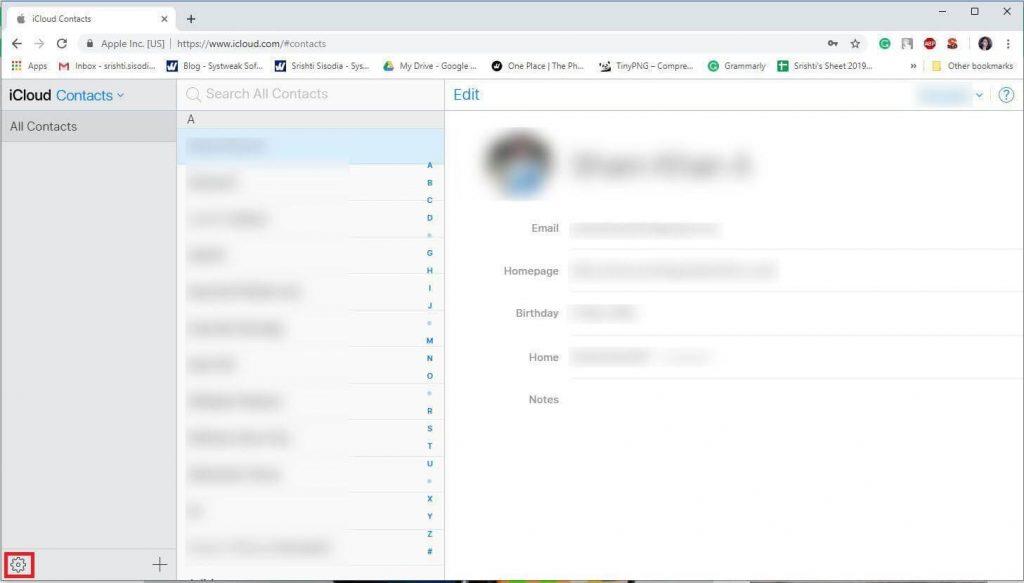
3. Appuyez sur Sélectionner tout l'option.
4. Encore une fois, cliquez sur l'icône d'engrenage et choisissez "Exporter .vCard"
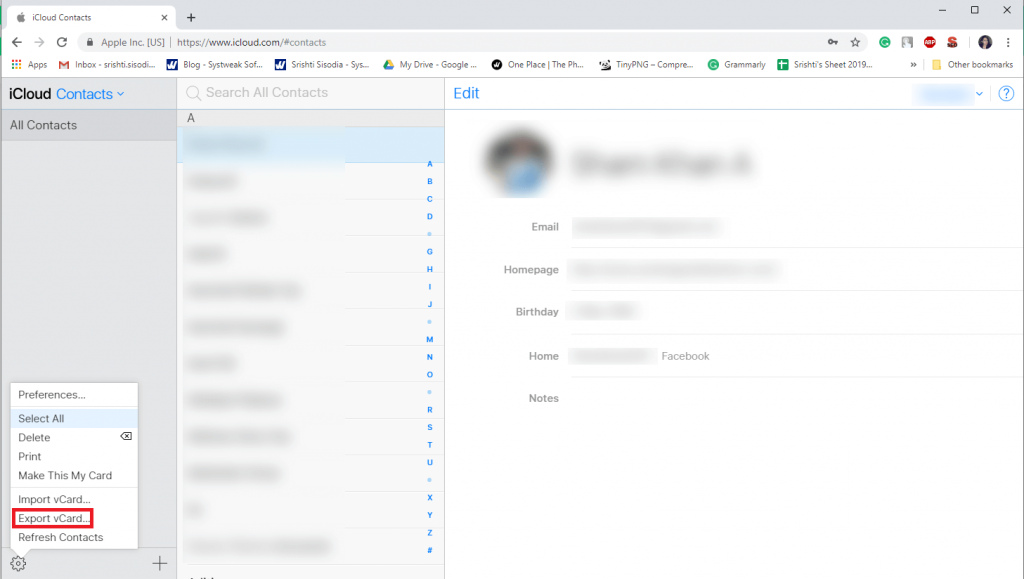
5. Le fichier .vcf sera téléchargé, vous pouvez maintenant importer le fichier dans Google Contacts ou directement sur votre téléphone Android.
6. Si vous souhaitez obtenir les contacts via les contacts Google, accédez à contacts.google.com et cliquez sur Importer, puis sur « Aller aux anciens contacts ». Appuyez sur le bouton Plus et choisissez « Importer ». Choisissez le fichier et c'est tout !
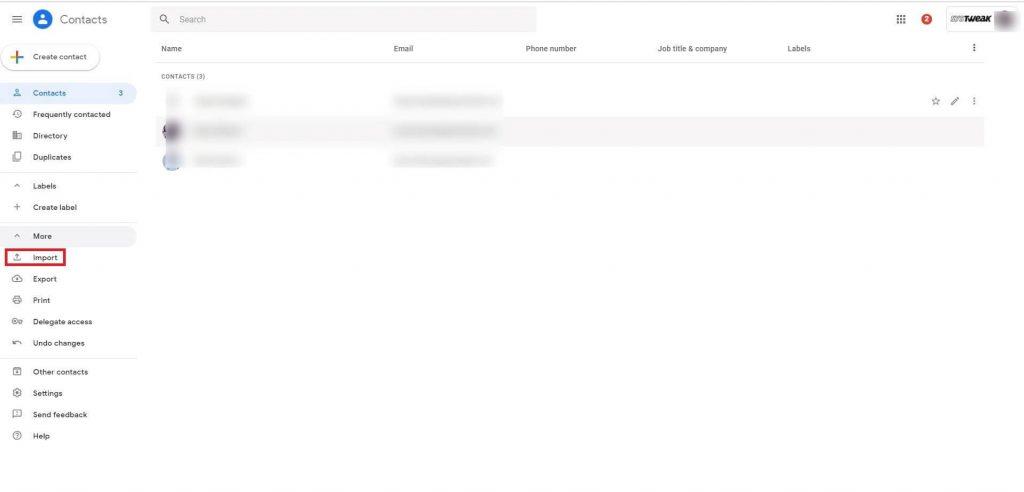
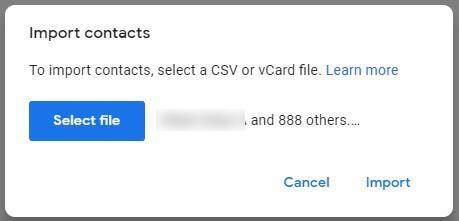
Méthode alternative : Pour importer le fichier .vcf sur votre Android, vous pouvez utiliser une carte microSD ou connecter votre téléphone à votre ordinateur. Lorsque vous obtenez le fichier sur votre Android, ouvrez l'application Téléphone et cliquez sur le bouton de menu. Vous obtiendrez une option pour « Importer/Exporter ». Choisissez votre fichier et vous obtiendrez tous vos contacts sur votre téléphone Android.
Étapes pour transférer vos photos
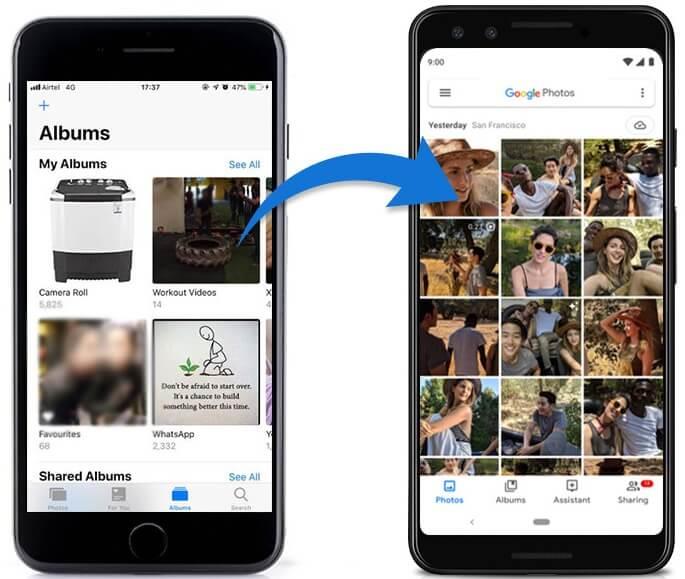
Les photos sont des souvenirs de bons moments. Vous ne voudriez certainement pas les perdre. Ainsi, lors du passage de l'iPhone à Android, vous pouvez prendre les photos soit de manière manuelle, ce qui est assez conventionnel, soit en utilisant un stockage en ligne tel que Google Drive et obtenir vos photos en toute simplicité.
Tout ce que vous avez à faire est de créer une sauvegarde de toutes vos photos sur Google Drive ou sur tout autre stockage en ligne auquel vous avez accès. Cependant, vous pouvez installer Google Photos pour iPhone et télécharger les photos dessus. Voyons comment faire :
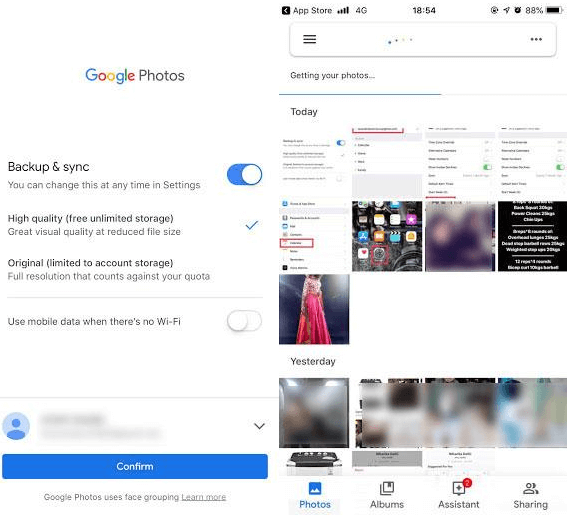
3. Les photos seront téléchargées, cela prendra beaucoup de temps et vos données. Par conséquent, il est préférable d'utiliser le Wi-Fi.
4. Au fur et à mesure que les images sont téléchargées, vous pouvez vous connecter à un compte Google sur Android et y accéder à Google Photos pour accéder aux photos.
A lire aussi : -
Comment masquer les applications sur Android ? Parfois, vous devez masquer des applications ou des données aux autres pour préserver la confidentialité. Lisez ceci pour savoir comment vous cacher...
Étapes pour obtenir vos entrées de calendrier sur Android
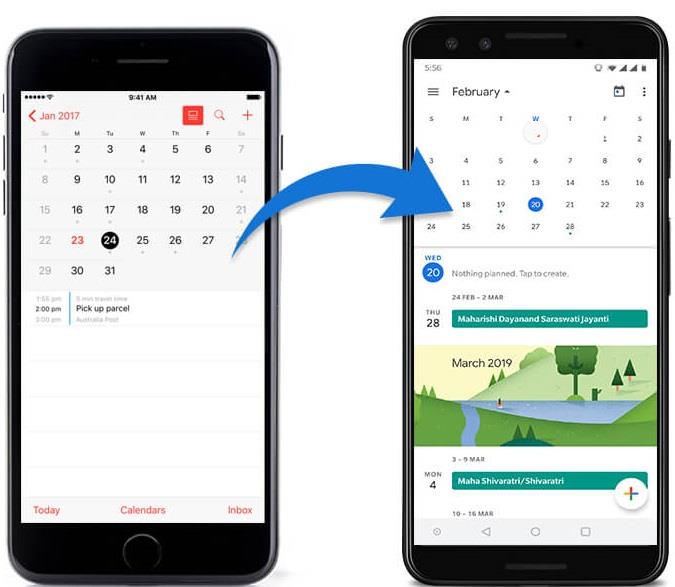
Vous devez avoir un compte Google pour configurer votre téléphone Android. Si vous ne l'avez pas déjà créé, créez-en un.
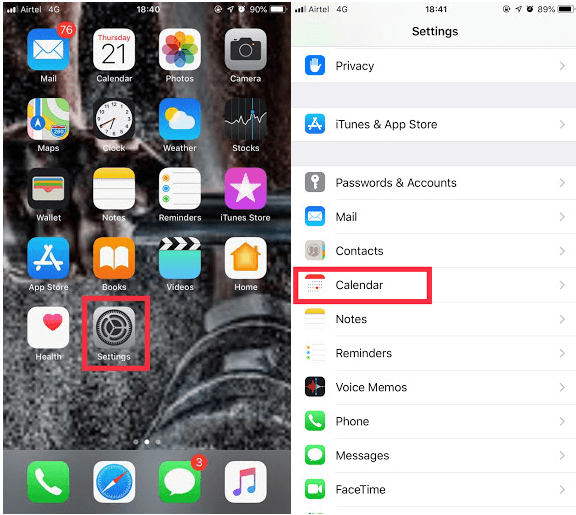
3. Accédez à Calendrier par défaut.
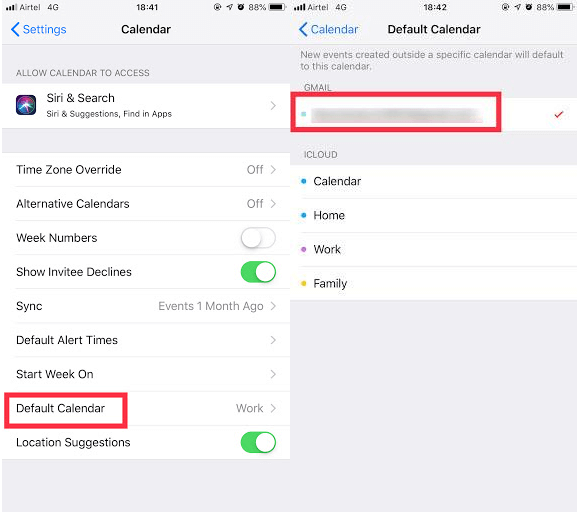
4. Appuyez sur le compte Gmail que vous souhaitez utiliser pour votre calendrier Google.
Désormais, toutes les entrées importantes seront visibles dans le calendrier du compte Google.
A lire aussi : -
10 meilleures applications de test de vitesse Internet pour Android... Saviez-vous que la force du signal et la vitesse Internet peuvent varier en fonction de l'emplacement ? Lire à...
Étapes pour obtenir votre musique
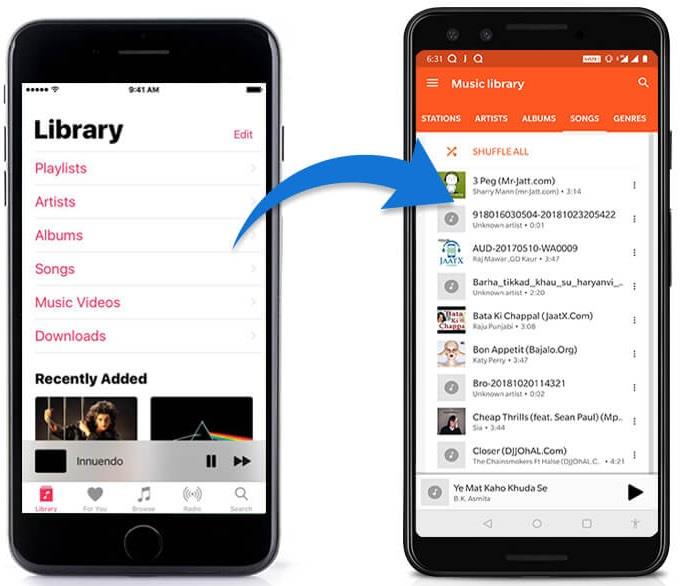
Vous n'êtes pas obligé d'abandonner votre liste de lecture de musique simplement parce que vous changez de plate-forme. Vous pouvez soit obtenir votre musique manuellement en migrant des fichiers, soit télécharger votre musique préférée sur Google Play Musique, cela peut être fait à l'aide de votre ordinateur. Donc, vous devez avoir vos fichiers musicaux sur votre ordinateur.
Comme vous devez avoir iTunes sur votre ordinateur comme vous avez un iPhone. Aussi, avant de commencer, n'oubliez pas de télécharger la musique que vous avez achetée sur votre téléphone. Une fois téléchargé sur Google Play Music, vous pouvez y accéder sur n'importe quel appareil Android.
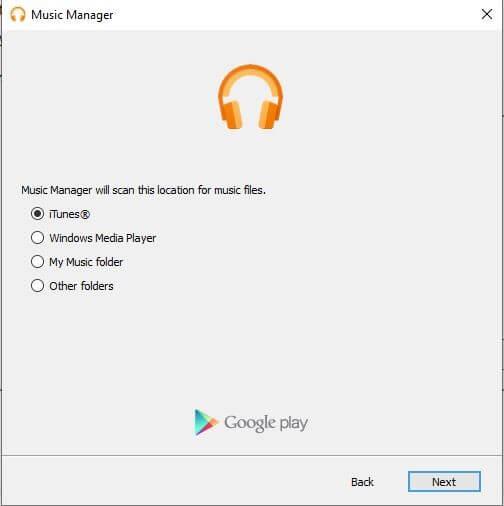
2. Lancez le programme et lors de la configuration, vous obtiendrez « Télécharger des chansons sur Google Play ».
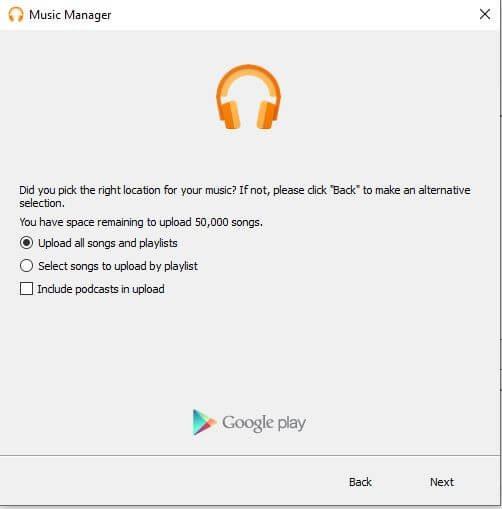
3. Choisissez iTunes et la configuration sera terminée.
Maintenant, toutes les chansons seront téléchargées sur Google Play Music. Il est recommandé de télécharger le fichier car si vous ne l'avez pas fait, vous utiliserez des données mobiles tout en profitant de votre musique.
Comment obtenir des documents d'iPhone vers Android ?
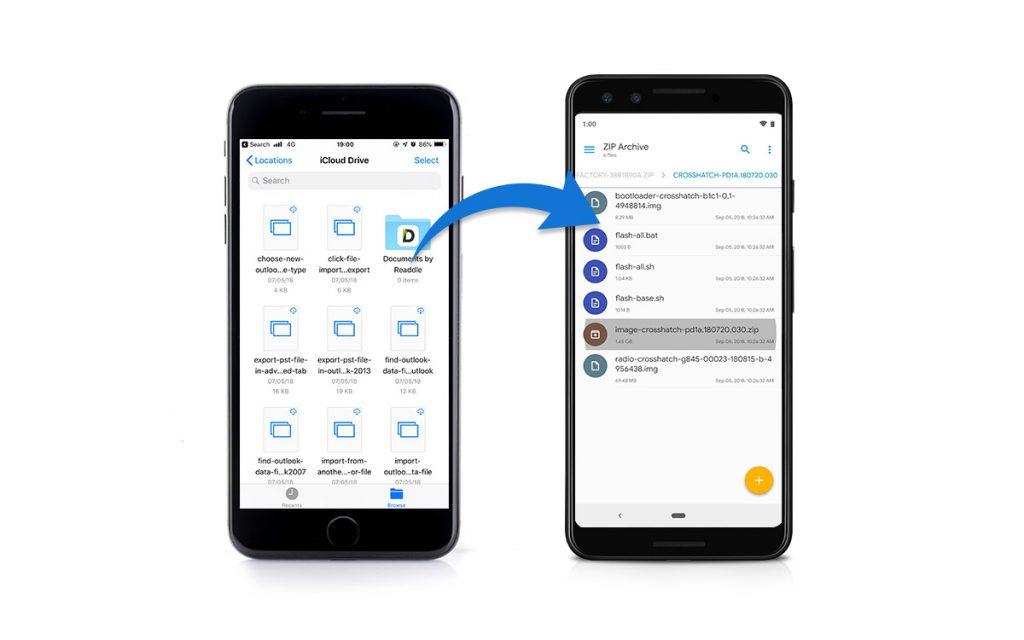
Vous devez installer l'application Google Drive sur votre Mac ou PC avant de commencer le processus. Sur Mac, Google Drive se trouve sous Favoris. Sous Windows, vous serez invité à créer un raccourci dans l'explorateur de fichiers. Donc, sur Windows, installez l'application iCloud Drive et sur Mac, elle sera disponible sur Dock. Une fois que vous avez les deux applications de stockage en ligne, vous pouvez démarrer le processus
C'est ainsi que vous transférez tous vos documents lorsque vous passez facilement de l'iPhone à Android.
https://wethegeek.com/wp-content/uploads/2019/02/Sample.mp4.mp4
Comment obtenir des applications d'iPhone vers Android ?
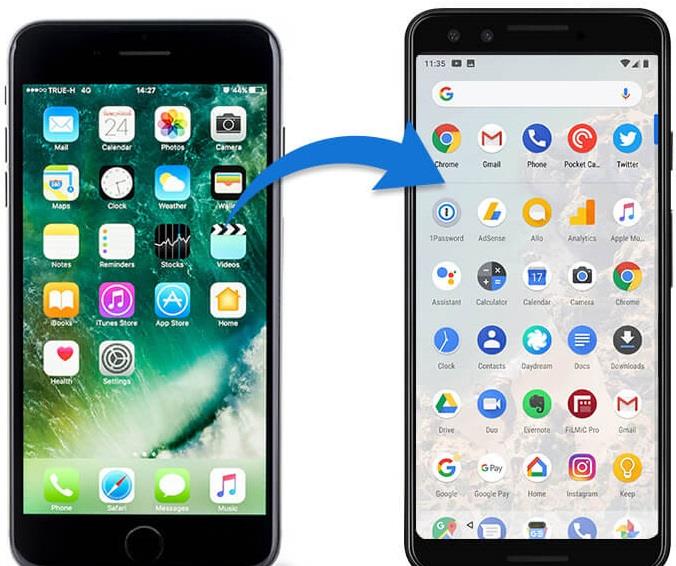
Android et iOS sont des plateformes différentes ; par conséquent, vous ne pouvez pas transférer les applications d'une plate-forme à une autre. Vous pouvez sûrement obtenir des applications populaires telles que des jeux, des applications de médias sociaux qui ont également une version Android.
Par conséquent, si vous envisagez simplement d'acheter un nouvel Android, vous devez vous rendre sur le Google Store et rechercher les applications que vous avez sur votre iPhone. Si vous avez des applications payantes, vous devez également les acheter sur la plate-forme Android.
Si vous ne trouvez pas d'application sur la plate-forme Android que vous avez sur l'iPhone, nous sommes sûrs qu'Android propose des tonnes d'applications que vous pourriez remplir.
A lire aussi : -
Top 12 des meilleures applications de blocage d'appels pour iOS... Peu importe à quel point votre téléphone est intelligent, l'objectif de base d'un téléphone est de passer et de recevoir des appels. Parfois...
De conclure:
Le changement est difficile, surtout le passage à une nouvelle plate-forme est compliqué. Non seulement vous prenez le temps de vous adapter à la nouvelle interface, mais vous devez également perdre quelques éléments ou au moins faire un effort supplémentaire pour les récupérer. Vous devez récupérer les documents manuellement et vous devez également télécharger les applications que vous utilisez. Avec cet article, nous avons essayé de rendre ce processus de migration plus facile.
Remarque : vous devez désactiver iMessage avant de passer à Android. Pour cela, allez dans Paramètres-> Message et désactivez iMessage. Si vous avez oublié de le faire, vous pouvez vous rendre sur le site Web d'Apple et vous désinscrire d'iMessage.
Ainsi, vous pouvez maintenant transférer vos données de l'iPhone vers Android et commencer à utiliser la nouvelle plate-forme.
Vous essayez de passer de l'iPhone à Android ? Si oui, veuillez mentionner la section commentaire ci-dessous. En outre, vous pouvez vous abonner à notre newsletter pour obtenir toutes les mises à jour technologiques tendances.
Les stories Facebook peuvent être très amusantes à réaliser. Voici comment vous pouvez créer une story sur votre appareil Android et votre ordinateur.
Découvrez comment désactiver les vidéos en lecture automatique ennuyeuses dans Google Chrome et Mozilla Firefox grâce à ce tutoriel.
Résoudre un problème où la Samsung Galaxy Tab A est bloquée sur un écran noir et ne s
Un tutoriel montrant deux solutions pour empêcher définitivement les applications de démarrer au démarrage de votre appareil Android.
Ce tutoriel vous montre comment transférer un message texte depuis un appareil Android en utilisant l
Comment activer ou désactiver les fonctionnalités de vérification orthographique dans le système d
Vous vous demandez si vous pouvez utiliser ce chargeur provenant d’un autre appareil avec votre téléphone ou votre tablette ? Cet article informatif a quelques réponses pour vous.
Lorsque Samsung a dévoilé sa nouvelle gamme de tablettes phares, il y avait beaucoup à attendre. Non seulement les Galaxy Tab S9 et S9+ apportent des améliorations attendues par rapport à la série Tab S8, mais Samsung a également introduit la Galaxy Tab S9 Ultra.
Aimez-vous lire des eBooks sur les tablettes Amazon Kindle Fire ? Découvrez comment ajouter des notes et surligner du texte dans un livre sur Kindle Fire.
Vous souhaitez organiser le système de signets de votre tablette Amazon Fire ? Lisez cet article pour apprendre à ajouter, supprimer et éditer des signets dès maintenant !






